
Table des matières:
- Auteur John Day [email protected].
- Public 2024-01-30 09:09.
- Dernière modifié 2025-01-23 14:46.
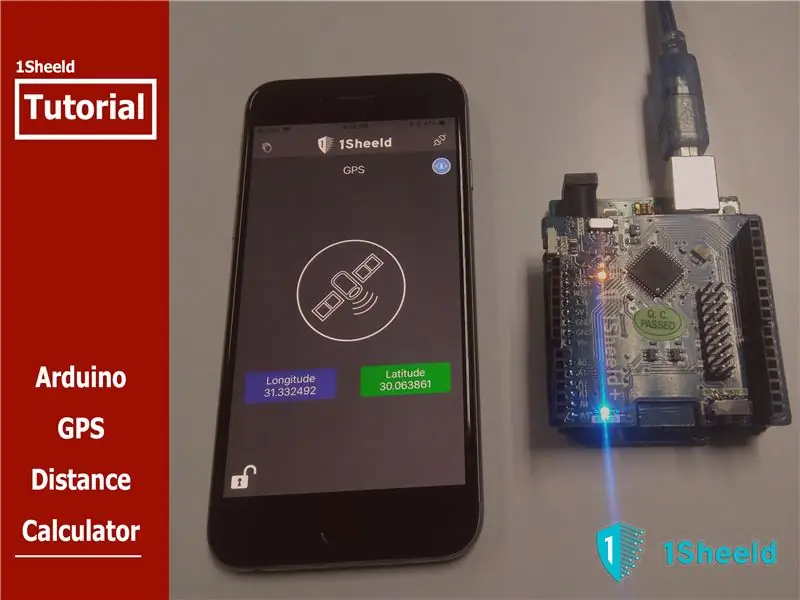
Le GPS ou Global Positioning System est un système de radionavigation par satellite qui vous permet d'obtenir votre position et de vous guider à travers d'autres emplacements grâce à une carte bien reconnue et prédéfinie comme Google maps, et dans le monde d'Arduino, cela est accompli par l'Arduino Bouclier GPS.
Le GPS connaît votre position grâce aux valeurs de latitude et de longitude de votre position qui spécifient où vous êtes exactement dans le monde et nous allons utiliser ces deux mesures pour calculer la distance entre votre position actuelle et la destination souhaitée à l'aide du bouclier GPS sur 1Sheeld dans un didacticiel rapide et amusant sur le bouclier GPS Arduino.
Parlons de l'idée derrière ce tutoriel Arduino GPS Shield…
Idée:
Dans le didacticiel Arduino GPS Shield, nous allons utiliser le GPS Shield de 1Sheeld via son application Android/iOS compagnon pour obtenir l'emplacement actuel.
Nous y parvenons en indiquant à l'application (en utilisant le bouclier de reconnaissance vocale), à la fois la latitude et la longitude de l'emplacement souhaité que nous voulons atteindre et l'Arduino calculera la distance directe entre les 2 emplacements en unité de km (en utilisant le bouclier GPS) et vous indique (en utilisant le bouclier de synthèse vocale) quelle est la distance.
Commencer:
Si c'est la première fois que vous traitez avec 1Sheeld ou si vous souhaitez en savoir plus à ce sujet, je vous recommande de consulter ce didacticiel de démarrage rapide et facile.
Maintenant, une fois que vous vous êtes un peu familiarisé avec 1Sheeld, commençons !
Étape 1: Composants matériels:
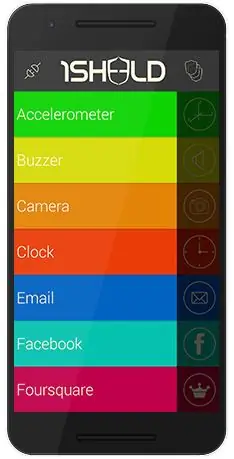



- Arduino Uno.
- 1 planche + planche.
- Câble USB Arduino ou batterie 9-12v.
- Téléphone Android/iOS avec l'application 1Sheeld installée dessus.
Étape 2: Composants logiciels:
- IDE Arduino.
- Bibliothèque 1sheeld, application Android 1sheeld ou application iOS.
Étape 3: Connexion et schéma:

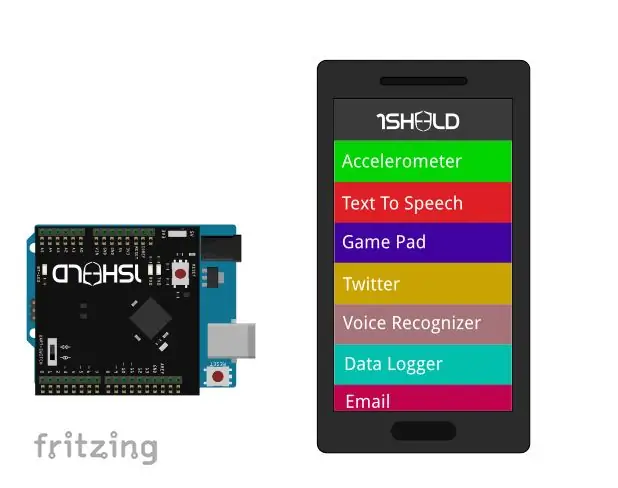
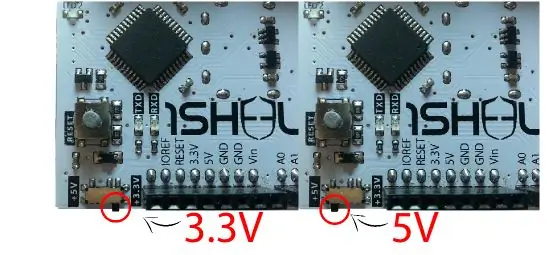
- Branchez la carte 1Sheeld dans votre Arduino en tant qu'image1.
- Connectez l'écran LCD 16*2 en tant qu'image2.
- Mettez l'alimentation 1Sheeld pour fonctionner sur 5v (pas le 3,3v) comme image3.
1Sheeld a 2 modes: le mode de téléchargement et le mode de fonctionnement. Vous pouvez basculer entre eux à l'aide du commutateur situé à proximité des broches numériques et s'appelle "UART SWITCH" sur 1Sheeld et "SERIAL SWITCH" sur 1Sheeld+.
- Tout d'abord, vous faites glisser le commutateur vers la notation "SWITCH" comme image4 qui transforme la carte 1Sheeld en mode de téléchargement pour vous permettre de télécharger le code Arduino.
- Deuxièmement, une fois le téléchargement du code terminé, faites glisser le commutateur vers la notation «UART» (ou «SERIAL» sur la carte 1Sheeld +) en tant qu'image5, ce qui transforme la carte 1Sheeld en mode de fonctionnement pour communiquer avec votre smartphone 1Sheeld App.
Enfin, connectez l'Arduino via votre PC à l'aide du câble USB Arduino.
Étape 4: Coder
Je recommanderais de consulter la documentation Arduino GPS Shield pour en savoir plus sur la fonctionnalité Arduino GPS Shield et comment les utiliser.
Maintenant, passez la carte 1Sheeld en mode de téléchargement, téléchargez le code joint pour l'horloge numérique Arduino. Mettez la carte 1Sheeld en mode de fonctionnement, puis ouvrez l'application 1Sheeld et connectez-la à la carte 1Sheeld via Bluetooth.
Étape 5:
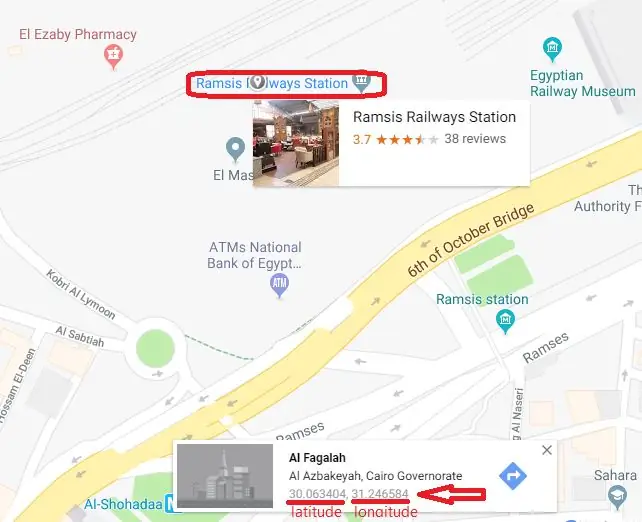
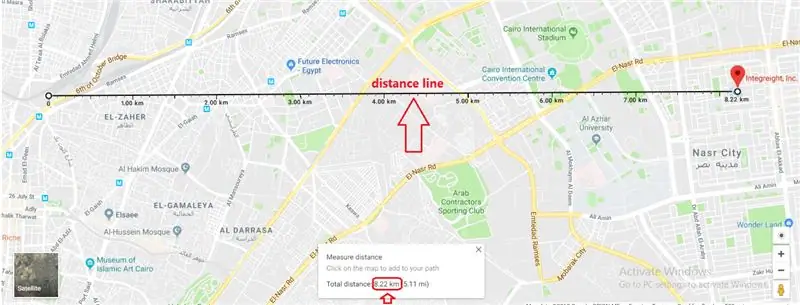
Comme vous le voyez dans la vidéo du didacticiel Arduino GPS Shield, vous devez sélectionner les boucliers GPS, Terminal, Text-to-Speech et Voice Reconnaissance.
Une fois que vous accédez au bouclier de reconnaissance vocale et indiquez à votre téléphone l'emplacement souhaité en termes de valeurs de latitude et de longitude, il calculera la distance entre l'emplacement actuel et l'emplacement lié à la latitude et à la longitude saisies et vous indiquera à haute voix la distance et également écrit dans l'onglet Cache-bornes.
Dans ce tutoriel, je voulais connaître la distance entre mon emplacement actuel "Integreight company" et la gare de Ramsis au centre-ville du Caire et elle était de 8,327 km et je l'ai également calculée à partir de Google Maps où l'erreur était si faible (la distance de Google maps est: 8.22km selon les captures d'écran).
Conseillé:
Calculateur d'épargne sur compte bancaire : 18 étapes

Calculateur d'épargne sur compte bancaire : Merci d'avoir choisi mon calculateur d'épargne. Aujourd'hui, nous allons apprendre à programmer une classe BankAccount pour suivre vos dépenses personnelles et vos économies. Afin de créer un compte bancaire pour suivre vos dépenses, vous aurez d'abord besoin d'un un
Calculateur d'ajout de Redstone dans Minectaft: 6 étapes

Calculatrice d'addition de Redstone dans Minectaft : Salut ! Je m'appelle TheQubit et voici un tutoriel sur ma calculatrice d'addition de redstone dans Minecraft. Cool, non ? Il utilise une ingénierie et une logique redstone douces. Si vous aimez ce projet, veuillez voter pour moi dans le concours Game life. J'apprécierais vraiment que
Calculateur de facteur commun le plus élevé : 6 étapes
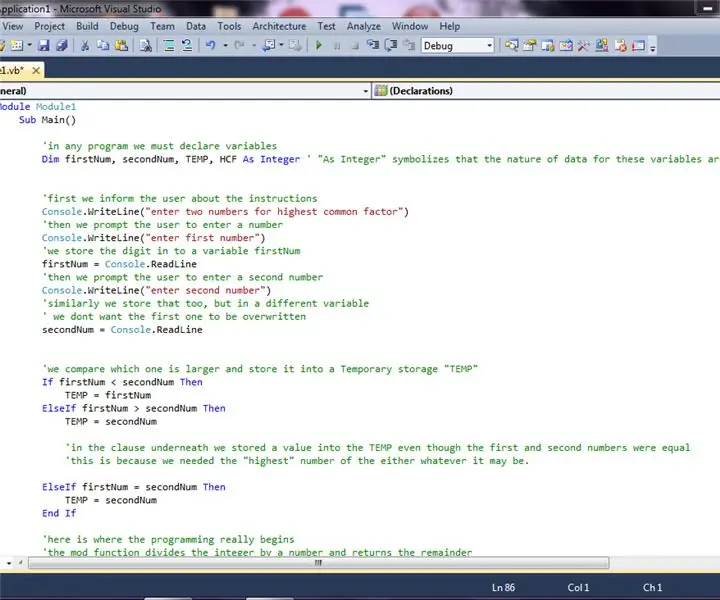
Calculateur de facteur commun le plus élevé : beaucoup de mes amis et enfants que j'ai comme tuteur ont des problèmes pour trouver le facteur commun le plus élevé (HCF) de n'importe quel groupe de nombres. C'est principalement parce que dans mon pays, l'éducation est vraiment inférieure aux normes. les enfants ont généralement recours à l'apprentissage par cœur et à des règles strictes. Dans ce
Tutoriel : Comment utiliser le capteur de distance à ultrasons analogique US-016 avec Arduino UNO : 3 étapes

Tutoriel : Comment utiliser le capteur de distance à ultrasons analogique US-016 avec Arduino UNO : Description : Le module de démarrage à ultrasons US-016 permet des capacités de non-mesure de 2 cm ~ 3 m, tension d'alimentation 5 V, courant de fonctionnement 3,8 mA, prise en charge de la tension de sortie analogique, stable et fiable. Ce module peut être différent varie selon l'appli
Calculateur de poussée : 5 étapes

Calculateur de poussée : Dans ce projet, je vais décrire comment j'ai fait une configuration qui surveille la tension, le courant, la poussée développée par l'hélice et la vitesse du moteur. Le système m'a coûté très peu à faire et fonctionne parfaitement. J'ai ajouté une feuille excel qui c
